Dois Métodos para Transferir Contatos do iPhone para Samsung Galaxy S5
Usando o Software para Transferir Dados entre Celulares
O Software para Transferir Dados entre Celulares suporta múltiplas transferências de arquivos entre praticamente todo tipo de celulares. Suporta sistemas operativos de dispositivos celulares como Android, Symbian, iOS, e Blackberry. Você pode usá-lo para mover ou copiar não apenas contatos mas também música, fotos, registros de chamadas, vídeos, SMS, arquivos de áudio, entre outros. É totalmente compatível com iPhone, Samsung, HTC, Motorola, Acer, Huawei, Sony Ericssom LG, e milhares de modelos diferentes de celular.
Como transferir contatos do iPhone para o Galaxy S5, S6
Usar este software é muito fácil, dado que apresenta uma interface intuitiva, inclusive os usuários sem experiência não vão ter problemas em mover arquivos. Para consulta, leia as orientações que apresentamos a seguir:
- Faça o download e instale o software para transferir contatos do iPhone para Galaxy S5 (Software para Transferir Dados entre Celulares) no seu computador.
- Conecte o seu novo Galaxy S5 e o antigo celular ao seu PC usando um cabo USB.
- Aguarde que o programa reconheça ambos dispositivos.
- O celular de “origem” deve ser o “iPhone”, enquanto o de destino deve ser “S5”.
- Assinale a caixa de “Contatos” que se encontra em posição central, e clique em “Começar a Copiar” para mover contatos do iPhone para Galaxy S5.
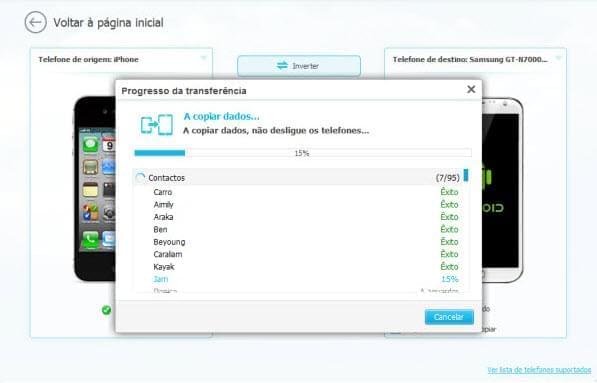
Você também pode mover mensagens de texto, aplicativos, fotos, e outros arquivos, basta assinalar as caixas correspondentes. Adicionalmente, existe a opção de limpar os dados no seu celular de destino se você deseja transferir novos arquivos. Além de usar esta ferramenta para mover eficientemente contatos de um celular para outro, você pode usá-la para realizar cópias de segurança dos seus arquivos no dispositivo para o seu PC, e recuperar dados noutros dispositivos de acordo com suas necessidades.
Usando o Gmail e Google Contacts
Parte 1: Sincronizar contatos no seu iPhone usando o Google Contacts
Você pode usar o iTunes e o Google Contacts para transferir Contatos do iPhone para Samsung S5. Mas se certifique de ter pelo menos a versão iTunes 11 rodando no seu PC para poder repetir os seguintes passos.
- Desative os contatos de iCloud no seu iPhone.
- Vai ser exibida uma notificação, toque em “Manter no Meu iPhone”.
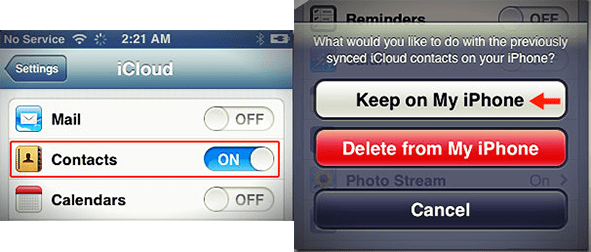
- Conecte o seu iPhone ao PC e abra o iTunes.
- Clique no ícone iPhone que se encontra no canto direito e clique na aba “Informação”.
- Assinale a opção “Sincronizar Contatos com” e selecione “Google Contacts”.
- Depois de receber a notificação, clique em “Mudar”.
- Clique em “Configurar” e introduza a informação da sua conta Google.
- Clique em “Aplicar” para começar o processo de transferência.
- Faça o login para o seu “Google Contacts” e confira se os seus contatos foram transferidos.
Parte 2: Utilize a sua conta de Gmail para entrar no Samsung Galaxy S5
Se você está usando um Galaxy S pela primeira vez, você pode seguir os passos indicados pela configuração inicial. A partir deste ponto para iniciar a sessão basta usar a sua conta de Gmail. Depois de iniciar a sessão com a sua identificação de Gmail na configuração inicial, você poderá ver os contatos do seu celular Samsung uma vez iniciado o processo de sincronização.
Se você ainda não associou o seu novo dispositivo com uma conta Gmail, siga os passos que apresentamos abaixo.
- No seu S5, localize “Configurações” e depois a “Conta”.
- Clique no botão “Adicionar conta” e selecione “Google”.
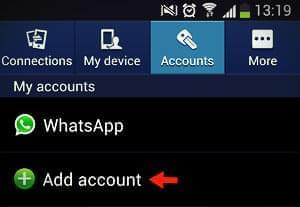
- Clique em “Existente” e inicie a sessão usando a sua conta de Gmail.
- Continue com o processo de configuração.
- Uma vez terminado, confira se os seus contatos foram copiados.
Com os métodos mencionados acima para transferir contatos do iPhone para Samsung Galaxy S5, fica claro que os métodos que envolvem iTunes/Google Contacts/Gmail não são para usuários com pouca experiência. Você precisa de conhecimentos técnicos e muita paciência para que estes procedimentos funcionem. Igualmente, o método que usa o Gmail requer que você tenha a lista de contatos atual do iPhone gravada na sua conta para que o processo funcione corretamente. Por outro lado, usar o Software para Transferir Dados entre Celulares não podia ser mais rápido. Basta conectar, selecionar, e clicar; e você haverá terminado.


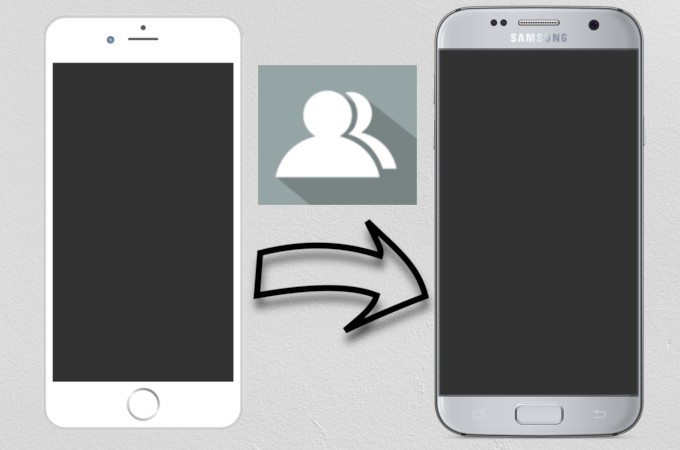
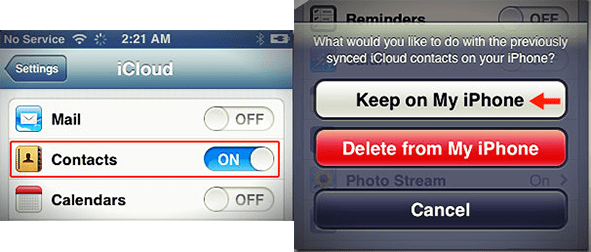
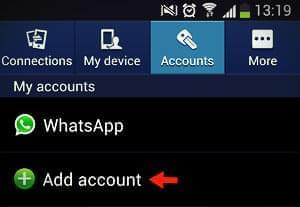
Deixe seu Comentário